Čitanje e-mail poruka na uređaju Apple Watch
U aplikaciji Mail ![]() na uređaju Apple Watch pročitajte dolaznu poštu, zatim odgovorite diktatom, žvrljanjem, emojijem ili pripremljenim odgovorom, upišite odgovor pomoću tipkovnice QWERTY i QuickPath (samo na podržanim modelima, nije dostupno na svim jezicima) ili se prebacite na iPhone za tipkanje odgovora.
na uređaju Apple Watch pročitajte dolaznu poštu, zatim odgovorite diktatom, žvrljanjem, emojijem ili pripremljenim odgovorom, upišite odgovor pomoću tipkovnice QWERTY i QuickPath (samo na podržanim modelima, nije dostupno na svim jezicima) ili se prebacite na iPhone za tipkanje odgovora.
UPOZORENJE: Za važne informacije o izbjegavanju odvlačenja pozornosti koje bi moglo uzrokovati opasne situacije pogledajte Važne sigurnosne informacije za Apple Watch.
Čitanje e-maila u obavijesti
Za čitanje nove poruke jednostavno podignite svoje zapešće kad primite obavijest.
Za odbacivanje obavijesti povucite prema dolje od vrha ili dodirnite Poništi na kraju poruke.
Ako propustite obavijest, kasnije povucite prema dolje na brojčaniku sata za prikaz nepročitanih obavijesti i dodirnite je tamo.
Za kontrolu obavijesti o e-mailovima na uređaju Apple Watch otvorite Apple Watch aplikaciju na iPhone uređaju, dodirnite Moj sat, zatim idite na Mail > Prilagodi.
Čitanje e-mail poruka u aplikaciji Mail
Otvorite aplikaciju Mail
 na uređaju Apple Watch.
na uređaju Apple Watch.Dodirnite sandučić, zatim okrenite Digital Crown za listanje popisa poruka.
Dodirnite poruku kako biste je pročitali.
Za preskakanje na vrh duge poruke dodirnite vrh zaslona.
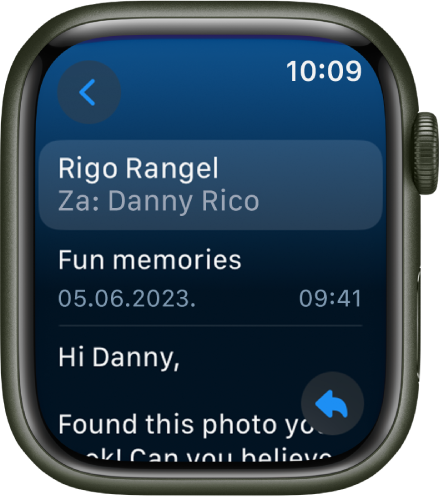
Poruke su formatirane tako da se mogu pregledavati na uređaju Apple Watch. Većina tekstualnih stilova je sačuvana i možete dodirnuti linkove web stranica u aplikaciji Mail i pregledati sadržaj formatiran na internetu koji je optimiziran za Apple Watch Dvaput dodirnite za zumiranje sadržaja.
Linkovi na web stranice možda neće biti dostupni u svim regijama.
Savjet: Možete uputiti poziv, otvoriti kartu ili gledati sadržaj formatiran za web iz e-mail poruke — jednostavno dodirnite telefonski broj, adresu ili link.
Prebacivanje na iPhone
Kada primite poruku koju želite pročitati na iPhoneu, slijedite sljedeće korake:
Uključite iPhone iz pripravnog stanja.
Na iPhoneu sa značajkom Face ID povucite prema gore od donjega ruba i pauzirajte za prikaz izmjenjivača aplikacija. (Na iPhoneu s tipkom Home, dvaput kliknite tipku Home za prikaz izmjenjivača aplikacija).
Dodirnite tipku pri dnu zaslona kako biste otvorili aplikaciju Mail.